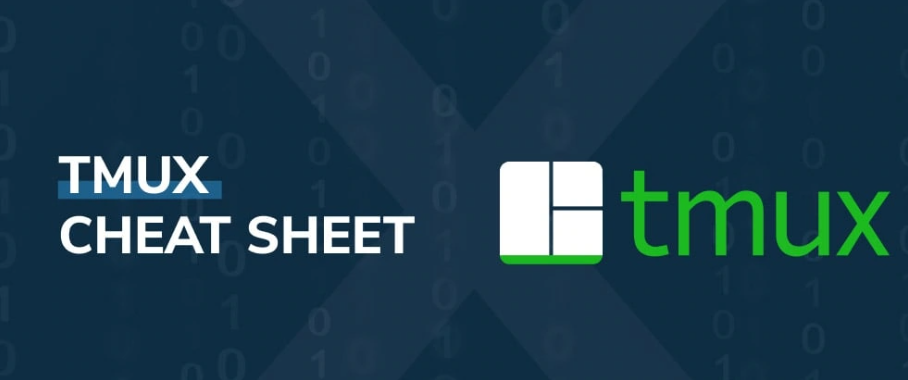
一、什么是tmux?
**tmux 是一款开源的终端复用器,允许用户在一个终端窗口中访问多个终端会话,同时提供了会话管理功能,使得用户可以在同一个窗口中创建、访问和控制多个会话。**它对于需要同时运行多个命令行程序的用户来说非常有用,尤其是对于远程工作的开发者而言,因为它能够在网络断开连接后继续保持会话运行。
1.1 主要特性
- 会话管理 :
tmux支持用户断开连接后保持会话运行,之后可以重新连接会话,继续之前的工作,这对于远程工作的用户来说非常有用。 - 窗口和面板 :用户可以在一个
tmux会话中创建多个窗口,并且每个窗口可以被进一步划分为多个面板(Pane),每个面板都是一个独立的终端。 - 可定制和脚本化 :
tmux允许用户通过配置文件~/.tmux.conf来定制键绑定和设置,也支持通过脚本来自动化复杂的任务。 - 状态栏 :
tmux提供了一个状态栏,显示有关当前会话的信息,如当前窗口和面板,时间等,用户可以自定义状态栏的内容。
1.2 使用示例
- 启动新的tmux会话 :在终端中输入
tmux命令可以启动一个新的会话。 - 分离和附加会话 :用户可以从当前会话中分离(默认快捷键是
Ctrl+b d),并在之后通过命令tmux attach或tmux attach-session重新连接到会话。 - 创建窗口和面板 :在
tmux中,用户可以通过快捷键创建新的窗口(Ctrl+b c)和面板(Ctrl+b %创建垂直分割面板,Ctrl+b "创建水平分割面板)。
1.3 获取和安装
tmux 可以在多数Linux发行版和macOS中通过包管理器安装。例如,在Ubuntu上,你可以使用以下命令安装:
bash
sudo apt-get update sudo apt-get install tmux在macOS上,可以使用Homebrew安装:
bash
brew install tmux通过学习和使用tmux,用户可以显著提高终端工作的效率和便捷性。
二、在Linux系统中运行tmux
2.1 新建一个tmux
bash
tmux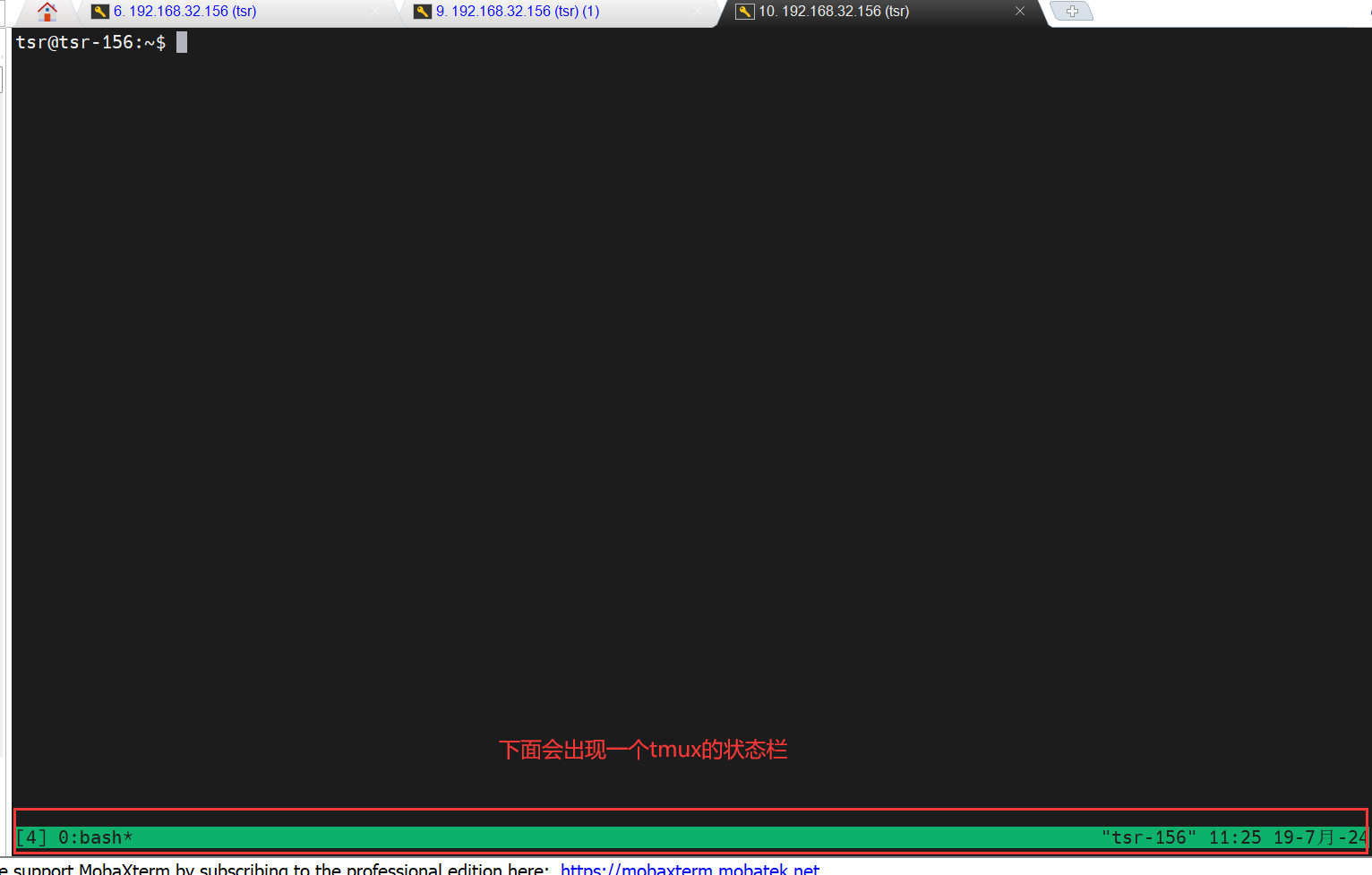
2.2 tmux常用命令
tmux 是一个很强大的终端复用工具,它有很多命令可以帮助你创建、管理和操控多个终端会话。以下是一些常用的 tmux 命令:
-
创建新会话 :使用**
tmux new -s mysession**创建一个新的tmux会话并命名为 "mysession"。 -
列出所有会话 :使用
tmux ls命令查看当前所有的tmux会话。 -
附加到会话 :使用
tmux attach -t mysession命令连接到名为 "mysession" 的会话。 -
切换会话 :使用
tmux switch -t mysession命令切换到名为 "mysession" 的会话。 -
杀死会话 :使用**
tmux kill-session -t mysession** 命令结束名为 "mysession" 的会话。 -
分离会话 :在
tmux会话内按**Ctrl-b d组合键可以分离当前会话**,这将返回到非tmux环境,但是tmux会话将继续在后台运行。 -
分割窗口 :在
tmux会话内,使用Ctrl-b %可以垂直分割窗口,Ctrl-b "可以水平分割窗口。 -
在窗口之间切换 :在
tmux会话内,使用Ctrl-b o可以在窗格之间切换。 -
关闭窗口 :在
tmux会话内,使用Ctrl-b x可以关闭当前窗口。 -
重新排列窗口 :在
tmux会话内,使用Ctrl-b可以更改窗格的位置。 -
列出所有快捷键 :在
tmux会话内,使用Ctrl-b ?可以显示所有可用的快捷键绑定。 -
调整窗格大小 :在
tmux会话内,使用Ctrl-b Ctrl-方向键可以调整窗格的大小。 -
最大化/恢复窗格 :在
tmux会话内,使用Ctrl-b z可以最大化当前窗格,再次按下可以恢复。 -
滚动回看历史 :在
tmux会话内,使用Ctrl-b [可以进入复制模式,然后使用方向键或Page Up/Page Down键进行滚动。按q键退出复制模式。 -
复制文本 :在复制模式下,使用
Space键开始选择文本,使用Enter键复制选中的文本。 -
粘贴文本 :在
tmux会话内,使用Ctrl-b ]可以粘贴之前复制的文本。 -
创建新窗口 :在
tmux会话内,使用Ctrl-b c可以创建一个新的窗口。 -
切换到下一个窗口 :在
tmux会话内,使用Ctrl-b n可以切换到下一个窗口。 -
切换到上一个窗口 :在
tmux会话内,使用Ctrl-b p可以切换到上一个窗口。 -
显示窗口列表 :在
tmux会话内,使用Ctrl-b w可以显示当前会话的所有窗口列表,然后使用方向键选择并按Enter键切换到选中的窗口。 -
显示时间 :在
tmux会话内,使用Ctrl-b t可以显示一个大时钟。 -
重新加载配置文件 :在
tmux会话内,使用Ctrl-b :进入命令模式,然后输入source-file ~/.tmux.conf可以重新加载tmux配置文件。